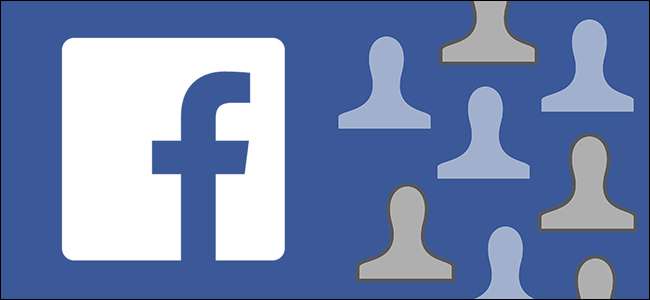
Facebookをしばらく使用している場合は、親しい友人、幼なじみの古い友人、親戚、同僚、隣人、そして好きな人のホスト全体を含む友人リストを集めている可能性がありますが、必ずしもすべてを共有したいとは限りませんと。コンテンツを選択的に共有する方法を紹介しますので、読んでください。
親愛なるハウツーオタク、
私の最初の子供は1か月で出産予定で、Facebookについて(他の何百万もの中で)考えさせられます。赤ちゃんの写真を本当に見たいと思っている人(祖父母、叔母、叔父、親友など)とたくさんの赤ちゃんの写真を共有したいのですが、友達のニュースフィードにたくさんの写真を殺到させたくありません。見ることにそれほど興味があるわけではありません。
Facebookの投稿の対象者は、友達リストに載っている人だけや完全に公開されている人など、幅広いカテゴリで選択できることは知っていますが、友達リスト全体よりも小さなグループで共有したい場合はどうでしょうか。非常に厳しいセキュリティで何かを隠そうとしているのではなく、20年前に見たことのない同僚や学友の長いリストを爆破するのではなく、実際にそのコンテンツを見たいと思っている人々とコンテンツを共有したいだけです。何年も、そして私の友人リストの他の人々はおそらく毎日の赤ちゃんの写真を見ることを気にしないでしょう。
Facebookは私がやりたいことをすることができますか、それとも全体の外でそのようなコントロールがFacebookのミッションステートメントをみんなと共有するのでしょうか?
よろしくお願いいたします。
Facebookの好奇心が強い
まず、あなたの最初の子供が間もなく誕生することを大いに祝福します。第二に、かわいい赤ちゃんの写真を見てもかまいませんが、多くの人が特に近くにいない人の赤ちゃんの写真を見ることを本当に気にしないことを認識していることをお勧めします。あなたは確かに、そのようなことを考えているだけでも、思いやりのあるFacebookユーザーのトップレベルにいます。
これは必ずしも前面と中央の機能ではありませんが、Facebookには実際、やりたいことを正確に達成するのに役立つツールの小さなセットがあります。ほとんどの人は自分の投稿を友達(Facebookを個人のソーシャルメディアツールとして使用している場合)または全員(ブランドプラットフォームとして使用している場合)と共有するだけですが、コンテンツを見る人を注意深く管理するためのきめ細かいツールがありますあなたはそれらの非常に広いプライベート/パブリックカテゴリーをはるかに超えて拡張する投稿をします。これらのツールを見てみましょう。
救助へのFacebookリスト
あなたは赤ちゃんの写真について尋ねて書いたが、このトリックは多種多様なことに本当にうまくいく。誰かが自分の職場に固有のニュース記事、トピック、または写真をたくさん投稿し、それらを直接の同僚や遠くの同僚と共有したい場合(ただし、必ずしもそのような問題で親戚を退屈させる必要はありません)、それらの同僚だけのリストを作成できますと同僚。また、地元のトピックやニュースにとっても素晴らしいトリックです。友達リストに500人の友達がいる可能性がありますが、その地域で最高の犬の散歩代行者に関する質問は、あなたの街に住んでいる友達にのみ関係します。
デフォルトでは、Facebookにはすでに3つのリストがあります:親しい友人、知人、および制限付き。親友リストに誰かを追加すると、その人が何かを投稿するたびに直接通知が届きます(本当に親しい友人が投稿したものがニュースフィードで失われないようにする場合に便利です)。知人リストに誰かを追加すると、その人が投稿した内容がニュースフィードに表示されることはめったにありません。制限付きリストを使用すると、友達リストに誰かを追加できますが、公開するかタグを付けない限り、コンテンツを共有することはできません。
さらに、Facebookには、職場、都市、家族などに基づいてリストを作成する「スマートリスト」もあります。デフォルトのリストでは投稿をより細かく制御できますが、それでも目的には広すぎます。スマートリストの方が優れていますが、重大な欠陥が1つあります。それは、友達ネットワーク内の人が、リストの作成元のグループのメンバーとして自己識別していない場合(たとえば、あなたの勤務先を自分の勤務先として正式に識別していない場合)です。就職先、都市などをリストしない場合、スマートリストはそれらを追加しません。関心のある友人のグループと単一のトピックに関するコンテンツを共有することを目的としたカスタムリストを作成しましょう。 Facebookのアルゴリズムとは異なり、Facebookプロフィールの入力方法に関係なく、誰をリストに追加するかが正確にわかります。
カスタムリストの作成
カスタムリストを作成するには、Facebookアカウントにログインし、左側のナビゲーション列に「友達」のエントリが表示されるまでニュースフィードを下にスクロールします。セクションの上にマウスを置き、オプションが表示されたら「詳細」をクリックします。
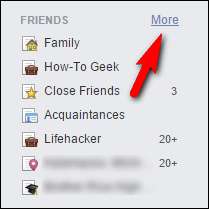
この記事を読んでいるときにログインしている場合は、リストメニューに直接ジャンプすることもできます このリンク経由 。リストメニューが表示されたら、共有したいコンテンツに興味があると思われる人の簡単なリストを作成します。
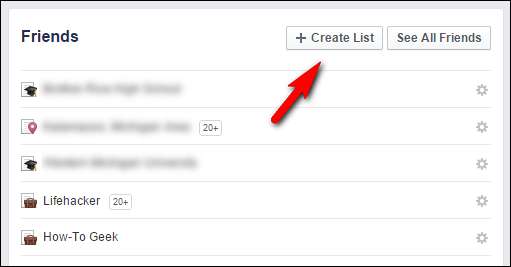
メニュー上部の「リスト作成」ボタンをクリックしてください。デモンストレーションの目的で、ロボット恐竜を愛する友人のためにリストを作成します。そのようなリストの適切な名前は?もちろん、ロボディノファン。
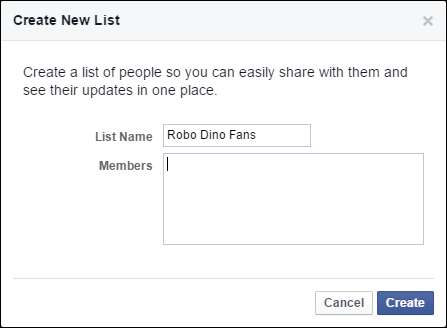
[メンバー]ボックスに、含めたい友達の入力を開始します(Facebookは、検索ツールやタグ付けツールの場合と同じように、部分的な名前をオートコンプリートします)。今、頭のてっぺんからみんなのことを考えられなくても心配しないでください。後でプロフィールページにアクセスするか、ニュースフィードの投稿をクリックして、個々の友達を追加できます。
完了したら、[作成]をクリックします。 Facebookは、新しいリストのユーザーによって生成された投稿だけのカスタムフィードにあなたをキックオーバーします。元の質問は、ユーザーのカスタムリストにコンテンツを投稿する方法に焦点を当てていますが、リストを使用して、自分で使用するカスタムコンテンツリストを作成できることは注目に値します。 Facebookで多数のブランドをフォローして無料のクーポンやゲームコードを入手すると、そのブランドのリストを作成して、毎日簡単に確認できます。
カスタムリストへのコンテンツの投稿
私たちのカスタムリストで、私たちのリストの人々のためだけにコンテンツを含む投稿を作成する時が来ました。投稿ボタンの横にあるオーディエンスボタンをクリックします。このボタンには、デフォルトの共有状態に関係なくラベルが付けられています。ほとんどの人にとって、スクリーンショットのように「友達」と表示されます。
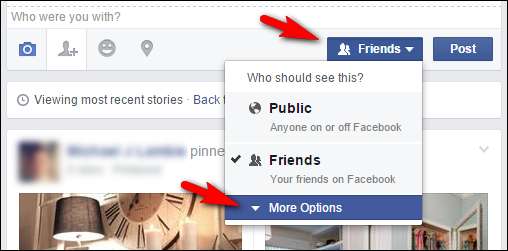
「その他のオプション」を選択し、新しく展開したリストから新しいリストを選択します。
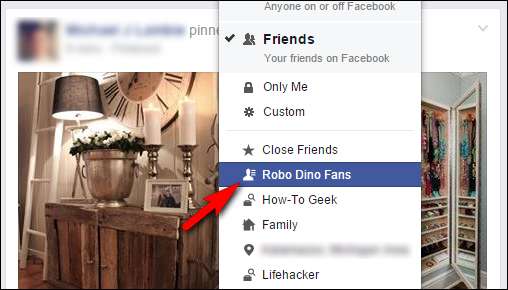
コンテンツを選択して、今すぐメッセージを作成してください。
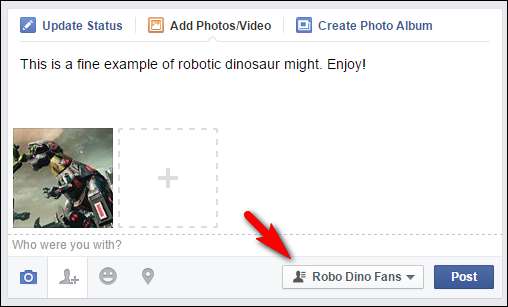
オーディエンスインジケーターは「RoboDinoFans」のリストアイコンであることに注意してください。私たちがこれを投稿するとき、それは私たちのリストに載るのに十分幸運なそれらの厳選された恐竜ファンだけに行きます。
これですべてです。リストを使用してリスト自体を作成するという大変な作業を終えたら、オーディエンス選択ボタンをクリックして、共有しようとしているコンテンツに適切なリストを選択するだけです。
ソーシャルメディアサイト、プライバシー設定、またはその他のテクノロジーの問題について差し迫った質問がありますか? [email protected]にメールを送っていただければ、できる限りサポートさせていただきます。







